Versi CorelDraw X6 ke Bawah tersedia Fasilitas Macro Bawaan CorelDraw yaitu Page Numbering, Tutornya pernah saya share di sini Halaman Otomatis CorelDraw
GIF Annimation Screenshot :
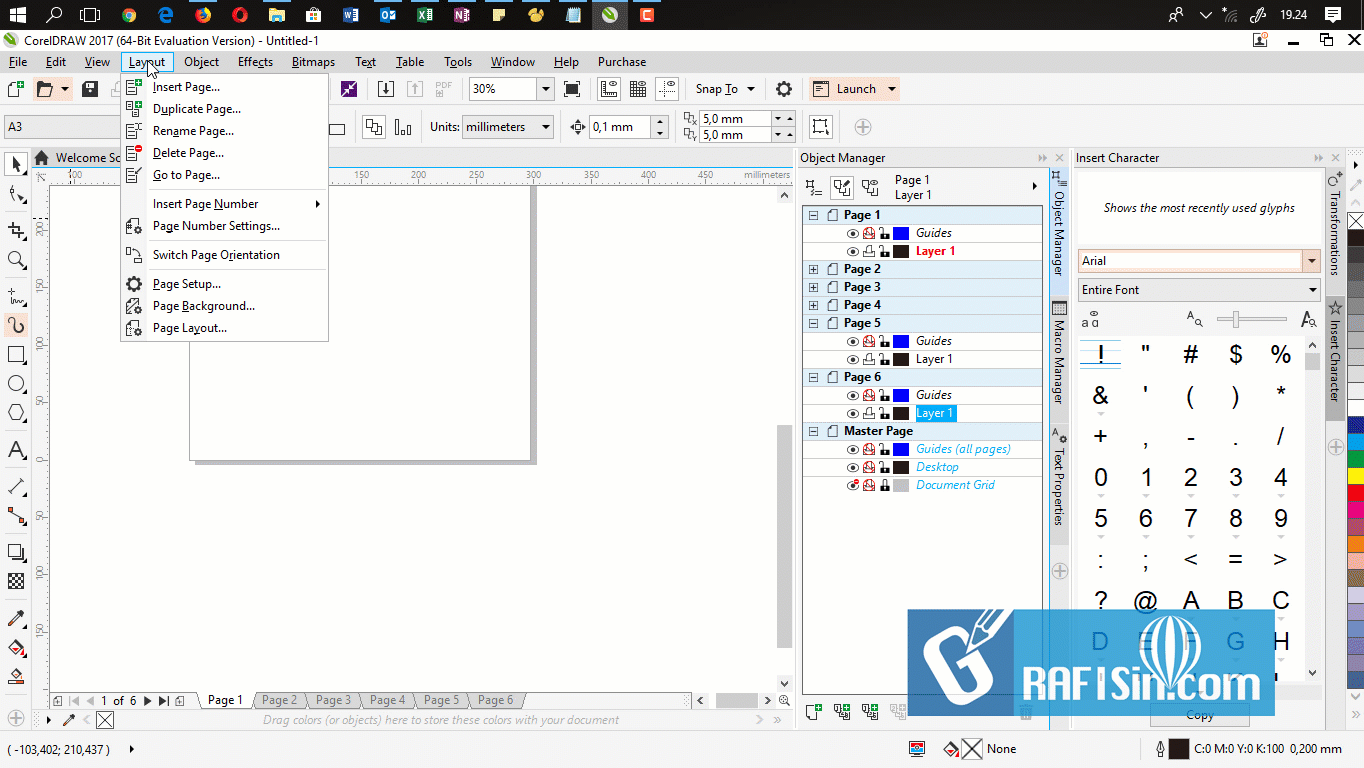 |
| Membuat Nomor Halaman Otomatis CorelDraw |
- Buka Document CorelDraw Anda.
- Klik Menu - Layout -> Page Number Setting ( Di sini anda bisa mengatur format nomor halaman, misalnya romawi, Alphabet, Number dll)
- Jika ingin Page Ganjil dan Genap berbeda lokasi / warnanya maka posisikan ke Halaman Ganjil Terlebih dahulu.
- Kemudian Menu - Layout - Insert Page Number - On All Odd Page.
- Maka CorelDraw akan otomatis membuat nomor dibawah tengah halaman ganjil, Jika Anda tidak suka lokasinya bisa di klik saja nomornya lalu geser ke lokasi yang diinginkan, misalnya kiri. Lalu atur Font, Warna dan ukurannya.
- Pindah ke Posisi Page Genap
- Kemudian Menu - Layout - Insert Page Number - On All Even Page.
- Maka CorelDraw akan otomatis membuat nomor di bawah tengah halaman genap, Jika Anda tidak suka lokasinya bisa di klik saja nomornya lalu geser ke lokasi yang diinginkan, misalnya kiri. Lalu atur Font, Warna dan ukurannya.
- Jika ingin di semua Page Lewati Langkah 3 s.d 8
- Kemudian Menu - Layout - Insert Page Number - On All Page.
Tutorial ini bisa dilakukan di CorelDraw X7, X8, CorelDraw 2017, untuk versi CorelDraw dibawahnya penulis belum mencobanya.





0 Komentar